Implementação em SAP ASE do DBMS para Máquinas Virtuais do Azure para a carga de trabalho SAP
Neste documento, aborda várias áreas diferentes a serem consideradas ao implantar o SAP ASE na IaaS do Azure. Como pré-condição para este documento, você deve ter lido o documento Considerações para a implantação do DBMS de Máquinas Virtuais do Azure para carga de trabalho SAP e outros guias na documentação da carga de trabalho SAP no Azure. Este documento abrange o SAP ASE em execução em Linux e em sistemas operacionais Windows. A versão mínima suportada no Azure é o SAP ASE 16.0.02 (Release 16 Support Pack 2). É recomendável implantar a versão mais recente do SAP e o nível de patch mais recente. No mínimo, recomenda-se o SAP ASE 16.0.03.07 (Release 16 Support Pack 3 Patch Level 7). A versão mais recente do SAP pode ser encontrada em Targeted ASE 16.0 Release Schedule e CR list Information.
Informações adicionais sobre o suporte de liberação com aplicativos SAP ou localização da mídia de instalação são encontradas, além da Matriz de disponibilidade de produtos SAP nestes locais:
- Nota de suporte SAP #2134316
- Nota de suporte SAP #1941500
- Nota de suporte SAP #1590719
- Nota de suporte SAP #1973241
Observação: Em toda a documentação dentro e fora do mundo SAP, o nome do produto é referenciado como Sybase ASE ou SAP ASE ou, em alguns casos, ambos. Para manter a consistência, usamos o nome SAP ASE nesta documentação.
Suporte de sistemas operativos
A Matriz de disponibilidade do produto SAP contém as combinações suportadas de sistema operacional e kernel SAP para cada aplicativo SAP. As distribuições Linux SLES 12.x, SLES 15.x, RHEL 7.x e RHEL 8.x são totalmente suportadas. Não há suporte para Oracle Linux como sistema operacional para SAP ASE. Recomenda-se usar as versões mais recentes do Linux disponíveis. Os clientes do Windows devem usar as versões do Windows Server 2016 ou do Windows Server 2019. Versões mais antigas do Windows, como o Windows 2012, são tecnicamente suportadas, mas a versão mais recente do Windows é sempre recomendada.
Especificidades do SAP ASE no Windows
A partir do Microsoft Azure, você pode migrar seus aplicativos SAP ASE existentes para as Máquinas Virtuais do Azure. O SAP ASE em uma Máquina Virtual do Azure permite reduzir o custo total de propriedade da implantação, gerenciamento e manutenção de aplicativos de abrangência empresarial migrando facilmente esses aplicativos para o Microsoft Azure. Com o SAP ASE em uma Máquina Virtual do Azure, os administradores e desenvolvedores ainda podem usar as mesmas ferramentas de desenvolvimento e administração disponíveis localmente.
O Microsoft Azure oferece vários tipos diferentes de máquinas virtuais que permitem executar sistemas e cenários SAP menores até grandes sistemas e cenários SAP com milhares de usuários. O dimensionamento SAP dos diferentes SKUs de VM certificados SAP é fornecido na nota de suporte SAP #1928533.
A documentação para instalar o SAP ASE no Windows pode ser encontrada no Guia de Instalação do SAP ASE para Windows
Bloquear páginas na memória é uma configuração que impedirá que o buffer do banco de dados SAP ASE seja paginado. Essa configuração é útil para grandes sistemas ocupados com alta demanda de memória. Entre em contato com BC-DB-SYB para obter mais informações.
Configurações específicas do sistema operacional Linux
Em VMs SLES, execute saptune com o perfil SAP-ASE. Ajuste as VMs RHEL conforme descrito em 69988.
Linux Huge Pages deve ser ativado por padrão e pode ser verificado com o comando
cat /proc/meminfo
O tamanho da página é normalmente de 2048 KB. Para mais detalhes, consulte o artigo Huge Pages on Linux
Recomendações sobre VM e estrutura de disco para implantações SAP ASE
O SAP ASE for SAP NetWeaver Applications é suportado em qualquer tipo de VM listado na nota de suporte SAP #1928533 Os tipos típicos de VM usados para servidores de banco de dados SAP ASE de tamanho médio incluem Esv3. Grandes bancos de dados de vários terabytes podem usar tipos de VM da série M.
O desempenho de gravação em disco do log de transações SAP ASE pode ser melhorado ativando o Acelerador de Gravação da série M. O Write Accelerator deve ser testado cuidadosamente com o SAP ASE devido à maneira como o SAP ASE executa gravações de log. Analise a nota de suporte SAP #2816580 e considere a execução de um teste de desempenho.
O Acelerador de Gravação foi projetado apenas para disco de log de transações. O cache de nível de disco deve ser definido como NONE. Não se surpreenda se o Azure Write Accelerator não mostrar melhorias semelhantes às de outros DBMS. Com base na maneira como o SAP ASE grava no log de transações, pode ser que haja pouca ou nenhuma aceleração pelo Azure Write Accelerator.
Discos separados são recomendados para dispositivos de dados e dispositivos de log. Os bancos de dados do sistema são sybsecurity e não exigem discos dedicados e podem ser colocados nos discos que contêm os dados do banco de dados SAP e saptools dispositivos de log
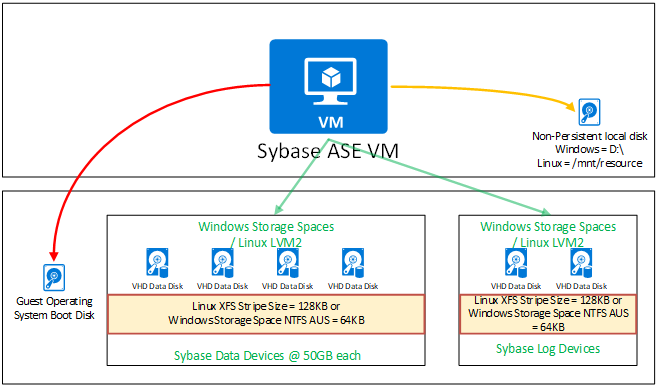
Sistemas de arquivos, tamanho de faixa ou balanceamento de E/S
O SAP ASE grava dados sequencialmente em dispositivos de armazenamento em disco, a menos que configurado de outra forma. Isso significa que um banco de dados SAP ASE vazio com quatro dispositivos gravará dados apenas no primeiro dispositivo. Os outros dispositivos de disco só serão gravados quando o primeiro dispositivo estiver cheio. A quantidade de E/S de LEITURA e GRAVAÇÃO para cada dispositivo SAP ASE provavelmente será diferente. Para equilibrar a E/S de disco em todos os discos disponíveis do Azure, é necessário usar os Espaços de Armazenamento do Windows ou o Linux LVM2. No Linux, recomenda-se usar o sistema de arquivos XFS para formatar os discos. O tamanho da banda LVM deve ser ensaiado com um teste de desempenho. O tamanho da faixa de 128 KB é um bom ponto de partida. No Windows, o tamanho da unidade de alocação NTFS (AUS) deve ser testado. 64 KB podem ser usados como um valor inicial.
É recomendável configurar a expansão automática de banco de dados conforme descrito no artigo Configurando a expansão automática do espaço de banco de dados no SAP Adaptive Server Enterprise e na nota de suporte SAP #1815695.
Exemplo de SAP ASE em configurações de máquina virtual, disco e sistema de arquivos do Azure
Os modelos abaixo mostram exemplos de configurações para Linux e Windows. Antes de confirmar a configuração da máquina virtual e do disco, verifique se as cotas de largura de banda de rede e armazenamento da VM individual são suficientes para atender aos requisitos de negócios. Lembre-se também de que diferentes tipos de VM do Azure têm diferentes números máximos de discos que podem ser anexados à VM. Por exemplo, uma E4s_v3 VM tem um limite de 48 MB/s de taxa de transferência de E/S de armazenamento. Se a taxa de transferência de armazenamento exigida pela atividade de backup do banco de dados exigir mais de 48 MB/seg, um tipo de VM maior com mais taxa de transferência de largura de banda de armazenamento será inevitável. Ao configurar o armazenamento do Azure, você também precisa ter em mente que, especialmente com o armazenamento do Azure Premium, a taxa de transferência e as IOPS por GB de capacidade mudam. Veja mais sobre este tópico no artigo Que tipos de disco estão disponíveis no Azure?. As cotas para tipos específicos de VM do Azure estão documentadas no artigo Tamanhos de máquina virtual otimizados para memória e artigos vinculados a ela.
Nota
Se um sistema DBMS estiver sendo movido do local para o Azure, é recomendável executar o monitoramento na VM e avaliar a CPU, a memória, o IOPS e a taxa de transferência de armazenamento. Comparar os valores máximos observados com os limites de quota de VM documentados nos artigos acima mencionados
Os exemplos a seguir apresentados são ilustrativos e podem ser modificados com base nas necessidades individuais. Devido ao design do SAP ASE, o número de dispositivos de dados não é tão crítico quanto com outros bancos de dados. O número de dispositivos de dados detalhado neste documento é apenas um guia. As configurações sugeridas devem ser tratadas como o que são. Eles são pontos de partida para você. Mas são configurações que precisarão de alguns ajustes finos para sua carga de trabalho e eficiência de custos.
Um exemplo de uma configuração para um pequeno servidor SAP ASE DB com um tamanho de banco de dados entre 50 GB e 250 GB pode parecer
| Configuração | Windows | Linux | Comentários |
|---|---|---|---|
| Tipo de VM | E4s_v3/v4/v5 (4 vCPU/32 GB RAM) | E4s_v3/v4/v5 (4 vCPU/32 GB RAM) | --- |
| Redes Aceleradas | Ativar | Ativar | --- |
| Versão SAP ASE | 16.0.03.07 ou superior | 16.0.03.07 ou superior | --- |
| # de dispositivos de dados | 4 | 4 | --- |
| # de dispositivos de log | 1 | 1 | --- |
| # de dispositivos temporários | 1 | 1 | Mais informações sobre a carga de trabalho do SAP BW |
| Sistema operativo | Windows Server 2019 | SLES 12 SP5, 15 SP1 ou posterior ou RHEL 7.9, 8.1/8.2/8.4 | --- |
| Agregação de disco | Storage Spaces (Espaços de Armazenamento) | LVM2 | --- |
| Sistema de ficheiros | NTFS | XFS | |
| Formatar tamanho do bloco | Precisa de testes de carga de trabalho | Precisa de testes de carga de trabalho | --- |
| # e tipo de discos de dados | Armazenamento Premium v1: 2 x P10 (RAID0) Armazenamento Premium v2: 2 x 150 GiB (RAID0) - IOPS e taxa de transferência padrão |
Armazenamento Premium v1: 2 x P10 (RAID0) Armazenamento Premium v2: 2 x 150 GiB (RAID 0) - IOPS e taxa de transferência padrão |
Cache = Somente leitura |
| # e tipo de discos de log | Armazenamento Premium v1: 1 x P20 Armazenamento Premium v2: 1 x 128 GiB - IOPS e taxa de transferência padrão |
Armazenamento Premium v1: 1 x P20 Armazenamento Premium v2: 1 x 128 GiB - IOPS e taxa de transferência padrão |
Cache = NENHUM |
| Parâmetro ASE MaxMemory | 90% de RAM física | 90% de RAM física | Assumindo uma única instância |
| # de dispositivos de backup | 4 | 4 | --- |
| # e tipo de discos de backup | 1 | 1 | --- |
Um exemplo de configuração para um pequeno servidor SAP ASE DB com um tamanho de banco de dados entre 250 GB e 750 GB, como um sistema SAP Business Suite menor, pode parecer
| Configuração | Windows | Linux | Comentários |
|---|---|---|---|
| Tipo de VM | E16s_v3/v4/v5 (16 vCPU/128 GB RAM) | E16s_v3/v4/v5 (16 vCPU/128 GB RAM) | --- |
| Redes Aceleradas | Ativar | Ativar | --- |
| Versão SAP ASE | 16.0.03.07 ou superior | 16.0.03.07 ou superior | --- |
| # de dispositivos de dados | 8 | 8 | --- |
| # de dispositivos de log | 1 | 1 | --- |
| # de dispositivos temporários | 1 | 1 | Mais informações sobre a carga de trabalho do SAP BW |
| Sistema operativo | Windows Server 2019 | SLES 12 SP5, 15 SP1 ou posterior ou RHEL 7.9, 8.1/8.2/8.4 | --- |
| Agregação de disco | Storage Spaces (Espaços de Armazenamento) | LVM2 | --- |
| Sistema de ficheiros | NTFS | XFS | |
| Formatar tamanho do bloco | Precisa de testes de carga de trabalho | Precisa de testes de carga de trabalho | --- |
| # e tipo de discos de dados | Armazenamento Premium v1: 4 x P20 (RAID0) Armazenamento Premium v2: 4 x 100 GiB - 200 GiB (RAID0) - IOPS padrão e taxa de transferência extra de 25 MB/seg por disco |
Armazenamento Premium v1: 4 x P20 (RAID0) Armazenamento Premium v2: 4 x 100 GiB- 200 GiB (RAID0) - IOPS padrão e 25 MB/seg extra por taxa de transferência de disco |
Cache = Somente leitura |
| # e tipo de discos de log | Armazenamento Premium v1: 1 x P20 Armazenamento Premium v2: 1 x 200 GiB - IOPS e taxa de transferência padrão |
Armazenamento Premium v1: 1 x P20 Armazenamento Premium v2: 1 x 200 GiB - IOPS e taxa de transferência padrão |
Cache = NENHUM |
| Parâmetro ASE MaxMemory | 90% de RAM física | 90% de RAM física | Assumindo uma única instância |
| # de dispositivos de backup | 4 | 4 | --- |
| # e tipo de discos de backup | 1 | 1 | --- |
Um exemplo de configuração para um servidor SAP ASE DB médio com um tamanho de banco de dados entre 750 GB e 2.000 GB, como um sistema SAP Business Suite maior, pode parecer
| Configuração | Windows | Linux | Comentários |
|---|---|---|---|
| Tipo de VM | E64s_v3/v4/v5 (64 vCPU/432 GB RAM) | E64s_v3/v4/v5 (64 vCPU/432 GB RAM) | --- |
| Redes Aceleradas | Ativar | Ativar | --- |
| Versão SAP ASE | 16.0.03.07 ou superior | 16.0.03.07 ou superior | --- |
| # de dispositivos de dados | 16 | 16 | --- |
| # de dispositivos de log | 1 | 1 | --- |
| # de dispositivos temporários | 1 | 1 | Mais informações sobre a carga de trabalho do SAP BW |
| Sistema operativo | Windows Server 2019 | SLES 12 SP5, 15 SP1 ou posterior ou RHEL 7.9, 8.1/8.2/8.4 | --- |
| Agregação de disco | Storage Spaces (Espaços de Armazenamento) | LVM2 | --- |
| Sistema de ficheiros | NTFS | XFS | |
| Formatar tamanho do bloco | Precisa de testes de carga de trabalho | Precisa de testes de carga de trabalho | --- |
| # e tipo de discos de dados | Armazenamento Premium v1: 4 x P30 (RAID0) Armazenamento Premium v2: 4 x 250 GiB - 500 GiB - mais 2.000 IOPS e taxa de transferência de 75 MB/seg por disco |
Armazenamento Premium v1: 4 x P30 (RAID0) Armazenamento Premium v2: 4 x 250 GiB - 500 GiB - mais 2.000 IOPS e taxa de transferência de 75 MB/seg por disco |
Cache = Somente leitura |
| # e tipo de discos de log | Armazenamento Premium v1: 1 x P20 Armazenamento Premium v2: 1 x 400 GiB - IOPS padrão e taxa de transferência extra de 75 MB/seg |
Armazenamento Premium v1: 1 x P20 Armazenamento Premium v2: 1 x 400 GiB - IOPS padrão e taxa de transferência extra de 75 MB/seg |
Cache = NENHUM |
| Parâmetro ASE MaxMemory | 90% de RAM física | 90% de RAM física | Assumindo uma única instância |
| # de dispositivos de backup | 4 | 4 | --- |
| # e tipo de discos de backup | 1 | 1 | --- |
Um exemplo de configuração para um servidor SAP ASE DB maior com um tamanho de banco de dados entre 2.000 GB e 4.000 GB, como um sistema SAP Business Suite maior, pode parecer
| Configuração | Windows | Linux | Comentários |
|---|---|---|---|
| Tipo de VM | E96(d)s_v5 (96 vCPU/672 GiB RAM) | E96(d)s_v5 (96 vCPU/672 GiB RAM) | --- |
| Redes Aceleradas | Ativar | Ativar | --- |
| Versão SAP ASE | 16.0.03.07 ou superior | 16.0.03.07 ou superior | --- |
| # de dispositivos de dados | 16 | 16 | --- |
| # de dispositivos de log | 1 | 1 | --- |
| # de dispositivos temporários | 1 | 1 | Mais informações sobre a carga de trabalho do SAP BW |
| Sistema operativo | Windows Server 2019 | SLES 12 SP5, 15 SP1 ou posterior ou RHEL 7.9, 8.1/8.2/8.4 | --- |
| Agregação de disco | Storage Spaces (Espaços de Armazenamento) | LVM2 | --- |
| Sistema de ficheiros | NTFS | XFS | |
| Formatar tamanho do bloco | Precisa de testes de carga de trabalho | Precisa de testes de carga de trabalho | --- |
| # e tipo de discos de dados | Armazenamento Premium v1: 4 x P30 (RAID0) Armazenamento Premium v2: 4 x 500 GiB - 1.000 GiB - mais 2.500 IOPS e taxa de transferência de 100 MB/seg por disco |
Armazenamento Premium v1: 4 x P30 (RAID0) Armazenamento Premium v2: 4 x 500 GiB - 1.000 GiB - mais 2.500 IOPS e taxa de transferência de 100 MB/seg por disco |
Cache = Somente leitura |
| # e tipo de discos de log | Armazenamento Premium v1: 1 x P20 Armazenamento Premium v2: 1 x 400 GiB - mais 1.000 IOPS e taxa de transferência extra de 75 MB/seg |
Armazenamento Premium v1: 1 x P20 Armazenamento Premium v2: 1 x 400 GiB - mais 1.000 IOPS e taxa de transferência extra de 75 MB/seg |
Cache = NENHUM |
| Parâmetro ASE MaxMemory | 90% de RAM física | 90% de RAM física | Assumindo uma única instância |
| # de dispositivos de backup | 4 | 4 | --- |
| # e tipo de discos de backup | 1 | 1 | --- |
Um exemplo de configuração para um grande servidor SAP ASE DB com um tamanho de banco de dados de 4 TB+, como um sistema SAP Business Suite maior usado globalmente, pode parecer
| Configuração | Windows | Linux | Comentários |
|---|---|---|---|
| Tipo de VM | Série M (1,0 a 4,0 TB de RAM) | Série M (1,0 a 4,0 TB de RAM) | --- |
| Redes Aceleradas | Ativar | Ativar | --- |
| Versão SAP ASE | 16.0.03.07 ou superior | 16.0.03.07 ou superior | --- |
| # de dispositivos de dados | 32 | 32 | --- |
| # de dispositivos de log | 1 | 1 | --- |
| # de dispositivos temporários | 1 | 1 | Mais informações sobre a carga de trabalho do SAP BW |
| Sistema operativo | Windows Server 2019 | SLES 12 SP5, 15 SP1 ou posterior ou RHEL 7.9, 8.1/8.2/8.4 | --- |
| Agregação de disco | Storage Spaces (Espaços de Armazenamento) | LVM2 | --- |
| Sistema de ficheiros | NTFS | XFS | |
| Formatar tamanho do bloco | Precisa de testes de carga de trabalho | Precisa de testes de carga de trabalho | --- |
| # e tipo de discos de dados | Armazenamento Premium v1: 4+ x P30 (RAID0) Armazenamento Premium v2: 4+ x 1.000 GiB - 4.000 GiB - mais 3.000 IOPS e taxa de transferência de 125 MB/seg por disco |
Armazenamento Premium v1: 4+ x P30 (RAID0) Armazenamento Premium v2: 4+ x 1.000 GiB - 4.000 GiB - mais 3.000 IOPS e taxa de transferência de 125 MB/seg por disco |
Cache = Somente leitura, considere o disco Ultra do Azure |
| # e tipo de discos de log | Armazenamento Premium v1: 1 x P30 Armazenamento Premium v2: 1 x 500 GiB - mais 2.000 IOPS e taxa de transferência de 125 MB/seg |
Armazenamento Premium v1: 1 x P30 Armazenamento Premium v2: 1 x 500 GiB - mais 2.000 IOPS e taxa de transferência de 125 MB/seg |
Considere o Acelerador de Escrita ou o disco Azure Ultra |
| Parâmetro ASE MaxMemory | 90% de RAM física | 90% de RAM física | Assumindo uma única instância |
| # de dispositivos de backup | 16 | 16 | --- |
| # e tipo de discos de backup | 4 | 4 | Usar LVM2/Espaços de Armazenamento |
Os volumes NFS v4.1 hospedados nos Arquivos NetApp do Azure são outra alternativa a ser usada para o armazenamento de banco de dados SAP ASE. A estrutura principal de tal configuração deve ser semelhante à
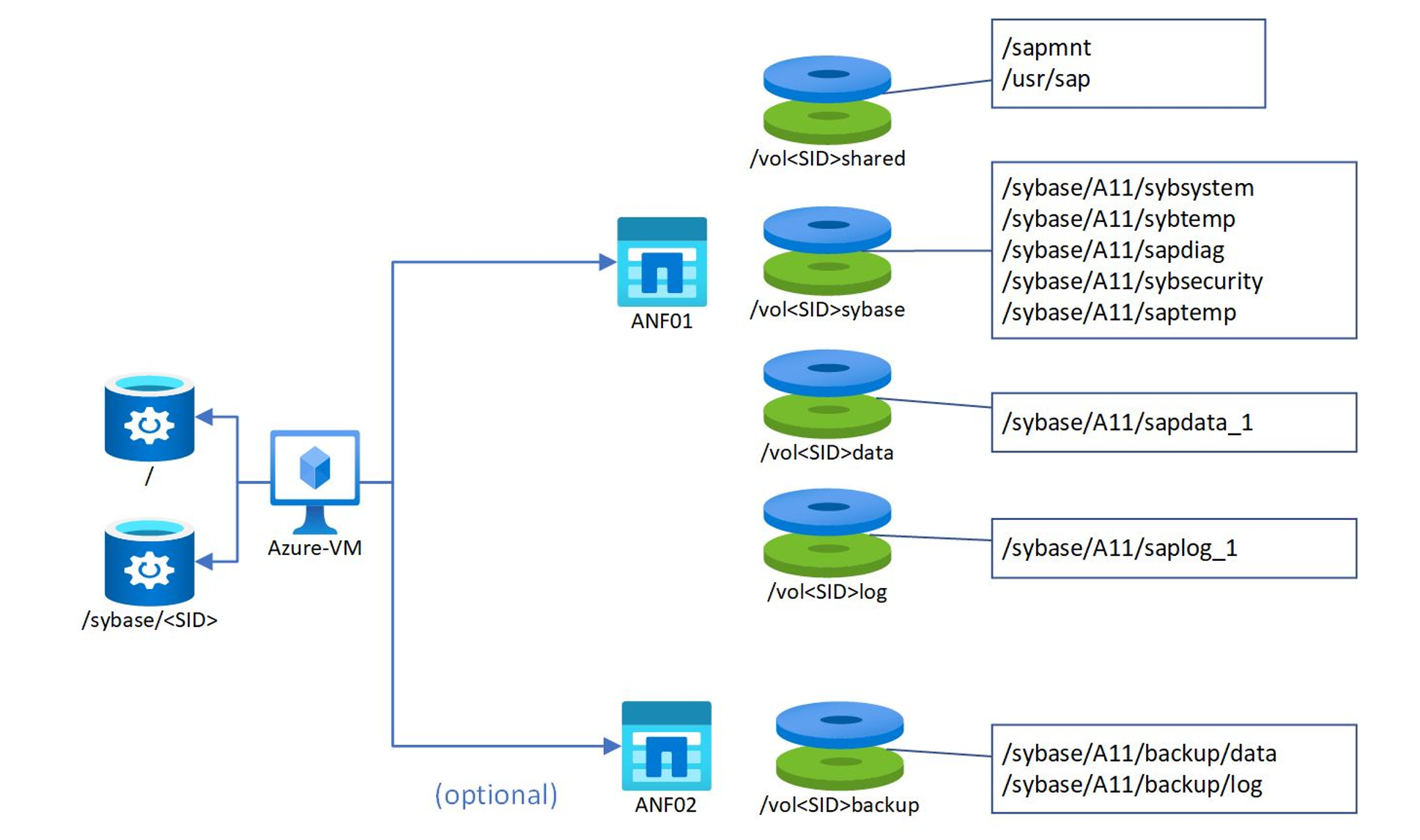
No exemplo, o SID do banco de dados era A11. Os tamanhos e as camadas de desempenho dos volumes baseados em Arquivos NetApp do Azure dependem do volume do banco de dados e das IOPS e da taxa de transferência necessárias. Para sapdata e saplog, recomendamos começar com a camada de desempenho Ultra para poder fornecer largura de banda suficiente. Para muitas implantações que não sejam de produção, a camada de desempenho Premium pode ser suficiente. Para obter mais detalhes sobre o dimensionamento específico e as limitações dos Arquivos NetApp do Azure para uso do banco de dados, leia o capítulo Dimensionamento do banco de dados HANA em Arquivos NetApp do Azure em volumes NFS v4.1 nos Arquivos NetApp do Azure para SAP HANA.
Considerações de backup e restauração para SAP ASE no Azure
Aumentar o número de dados e dispositivos de backup aumenta o desempenho de backup e restauração. É recomendável distribuir os discos do Azure que estão hospedando o dispositivo de backup SAP ASE, conforme mostrado nas tabelas mostradas anteriormente. Deve-se ter cuidado para equilibrar o número de dispositivos e discos de backup e garantir que a taxa de transferência de backup não exceda de 40% a 50% da cota total de taxa de transferência da VM. Recomenda-se usar o SAP Backup Compression como padrão. Mais detalhes podem ser encontrados nos artigos:
Não use o espaço da unidade D:\ ou /temp como destino de despejo de banco de dados ou log.
Impacto da compactação de banco de dados
Em configurações em que a largura de banda de E/S pode se tornar um fator limitante, medidas que reduzem IOPS podem ajudar a esticar a carga de trabalho que se pode executar em um cenário de IaaS como o Azure. Portanto, é recomendável certificar-se de que a compactação SAP ASE seja usada antes de carregar um banco de dados SAP existente no Azure.
A recomendação de aplicar a compactação antes de carregar para o Azure é dada por vários motivos:
- A quantidade de dados a serem carregados no Azure é menor
- A duração da execução de compressão é mais curta, supondo que se possa usar hardware mais forte com mais CPUs ou maior largura de banda de E/S ou menos latência de E/S no local
- Tamanhos menores de bancos de dados podem levar a menos custos de alocação de disco
A compactação de dados e LOB funciona em uma VM hospedada em Máquinas Virtuais do Azure como funciona localmente. Para obter mais detalhes sobre como verificar se a compactação já está em uso em um banco de dados SAP ASE existente, consulte a nota de suporte SAP 1750510. Para obter mais detalhes sobre a compactação do banco de dados SAP ASE, verifique a nota de suporte SAP #2121797
Alta disponibilidade do SAP ASE no Azure
O Guia do Usuário do HADR detalha a instalação e a configuração de uma solução SAP ASE "Always-on" de dois nós. Além disso, um terceiro nó de recuperação de desastres também é suportado. O SAP ASE suporta muitas configurações de alta disponibilidade, incluindo disco compartilhado e cluster nativo do sistema operacional (como Pacemaker e Windows Server Failover Cluster). Há duas configurações de Alta Disponibilidade suportadas para SAP ASE no Azure:
- HA Aware with Fault Manager - O kernel SAP é uma aplicação "HA Aware" e conhece os servidores SAP ASE primários e secundários. Não há integrações próximas entre a solução SAP ASE "HA Aware" e o Azure, o balanceador de carga interno do Azure não é usado. A solução está documentada no Guia do Usuário do SAP ASE HADR
- IP flutuante com Fault Manager – Esta solução pode ser usada para aplicações SAP Business Suite e não SAP Business Suite. Esta solução utiliza o ILB do Azure e o mecanismo de banco de dados SAP ASE fornece uma Porta de Sonda. O Gerenciador de falhas chamará o SAPHostAgent para iniciar ou parar um IP flutuante secundário nos hosts ASE. Esta solução está documentada na nota SAP #3086679 - SYB: Fault Manager: floating IP address on Microsoft Azure
Nota
Os tempos de failover e outras características das soluções de IP flutuante ou com reconhecimento de HA são semelhantes. Ao decidir entre essas duas soluções, os clientes devem realizar seus próprios testes e avaliações, incluindo fatores como tempos de failover planejados e não planejados e outros procedimentos operacionais.
Terceiro nó para recuperação de desastres
Além de usar o SAP ASE Always-On para alta disponibilidade local, convém estender a configuração para um nó replicado de forma assíncrona em outra região do Azure. Para obter mais informações, consulte Procedimento de instalação do Sybase 16. 3 Nível de patch 3 Always-on + DR no Suse 12.3.
Criptografia de banco de dados SAP ASE & SSL
O SAP Software provisioning Manager (SWPM) está oferecendo uma opção para criptografar o banco de dados durante a instalação. Se você quiser usar criptografia, é recomendável usar o SAP Full Database Encryption. Ver detalhes documentados em:
- Nota de suporte SAP #2556658
- Nota de suporte SAP #2224138
- Nota de suporte SAP #2401066
- Nota de suporte SAP #2593925
Nota
Se um banco de dados SAP ASE estiver criptografado, a compactação de despejo de backup não funcionará. Consulte também a nota de suporte SAP #2680905
Lista de verificação de implantação do SAP ASE no Azure
- Implantar o SAP ASE 16.0.03.07 ou superior
- Atualização para a versão mais recente e patches do FaultManager e SAPHostAgent
- Implante no sistema operacional certificado mais recente disponível, como Windows 2019, SLES 15 ou RHEL 8
- Usar VMs certificadas SAP – SKUs de VM do Azure de alta memória, como Es_v3 ou para sistemas x-large, são recomendadas SKUs de VM da série M
- Corresponda as IOPS de disco e a cota de taxa de transferência agregada total da VM com o design do disco. Implantar um número suficiente de discos
- Agregar discos usando Espaços de Armazenamento do Windows ou Linux LVM2 com tamanho de distribuição e sistema de arquivos corretos
- Crie um número suficiente de dispositivos para fins de dados, log, temp e backup
- Considere o uso do UltraDisk para sistemas x-large
- Execute
saptuneo SAP-ASE no SLES. Ajuste as VMs RHEL por 69988. - Proteja o banco de dados com criptografia de banco de dados – armazene manualmente as chaves no Cofre de Chaves do Azure
- Conclua a lista de verificação SAP no Azure
- Configurar backup de log e backup completo
- Teste HA/DR, backup e restauração e execute testes de esforço e volume
- Confirmar que a extensão automática de banco de dados está funcionando
Usando DBACockpit para monitorar instâncias de banco de dados
Para sistemas SAP, que estão usando SAP ASE como plataforma de banco de dados, o DBACockpit é acessível como janelas de navegador incorporadas na transação DBACockpit ou como Webdynpro. No entanto, a funcionalidade completa para monitorar e administrar o banco de dados está disponível apenas na implementação Webdynpro do DBACockpit.
Assim como nos sistemas locais, várias etapas são necessárias para habilitar todas as funcionalidades do SAP NetWeaver usadas pela implementação Webdynpro do DBACockpit. Siga a nota de suporte SAP #1245200 para habilitar o uso de webdynpros e gerar os necessários. Ao seguir as instruções nas notas acima, você também configura o Internet Communication Manager (ICM) juntamente com as portas a serem usadas para conexões http e https. A configuração padrão para http se parece com:
icm/server_port_0 = PROT=HTTP,PORT=8000,PROCTIMEOUT=600,TIMEOUT=600
icm/server_port_1 = PROT=HTTPS,PORT=443$$,PROCTIMEOUT=600,TIMEOUT=600
e os links gerados na transação DBACockpit são semelhantes a:
https://< FullyQualifiedHostName>:44300/SAP/BC/WEBDYNPRO/SAP/dba_cockpit
http://< FullyQualifiedHostName>:8000/SAP/BC/WEBDYNPRO/SAP/dba_cockpit
Dependendo de como a Máquina Virtual do Azure que hospeda o sistema SAP está conectada ao seu AD e DNS, você precisa ter certeza de que o ICM está usando um nome de host totalmente qualificado que pode ser resolvido na máquina de onde você está abrindo o DBACockpit. Consulte a nota de suporte SAP #773830 para entender como o ICM determina o nome do host totalmente qualificado com base nos parâmetros de perfil e define o parâmetro icm/host_name_full explicitamente, se necessário.
Se você implantou a VM em um cenário somente na nuvem sem conectividade entre locais entre o local e o Azure, precisará definir um endereço IP público e um domainlabelarquivo . O formato do nome DNS público da VM tem a seguinte aparência:
<custom domainlabel>.<azure region>. cloudapp.azure.com
Definindo o parâmetro de perfil SAP icm/host_name_full para o nome DNS da VM do Azure, o link pode ser semelhante a:
https://mydomainlabel.westeurope.cloudapp.net:44300/sap/bc/webdynpro/sap/dba_cockpit
http://mydomainlabel.westeurope.cloudapp.net:8000/sap/bc/webdynpro/sap/dba_cockpit
Neste caso, você precisa se certificar de:
- Adicionar regras de entrada ao Grupo de Segurança de Rede no portal do Azure para as portas TCP/IP usadas para se comunicar com o ICM
- Adicionar regras de entrada à configuração do Firewall do Windows para as portas TCP/IP usadas para se comunicar com o ICM
Para uma importação automatizada de todas as correções disponíveis, recomenda-se aplicar periodicamente a coleção de correções SAP Note aplicável à sua versão SAP:
Mais informações sobre o DBA Cockpit for SAP ASE podem ser encontradas nas seguintes Notas SAP:
- Nota de suporte SAP #1605680
- Nota de suporte SAP #1757924
- Nota de suporte SAP #1757928
- Nota de suporte SAP #1758182
- Nota de suporte SAP #1758496
- Nota de suporte SAP #1814258
- Nota de suporte SAP #1922555
- Nota de suporte SAP #1956005
Links úteis, notas e whitepapers para SAP ASE
A página inicial da documentação do SAP ASE 16.0.03.07 fornece links para vários documentos, dos quais os documentos de:
- SAP ASE Learning Journey - Administração e Monitoramento
- SAP ASE Learning Journey - Instalação & Upgrade
são úteis. Outro documento útil é SAP Applications on SAP Adaptive Server Enterprise Best Practices for Migration and Runtime.
Outras notas úteis de suporte SAP são:
- Nota de suporte SAP #2134316
- Nota de suporte SAP #1748888
- Nota de suporte SAP #2588660
- Nota de suporte SAP #1680803
- Nota de suporte SAP #1724091
- Nota de suporte SAP #1775764
- Nota de suporte SAP #2162183
- Nota de suporte SAP #1928533
- Nota de suporte SAP #2015553
- Nota de suporte SAP #1750510
- Nota de suporte SAP #1752266
- Nota de suporte SAP #2162183
- Nota de suporte SAP #1588316
Outras informações estão publicadas em
- Aplicativos SAP no SAP Adaptive Server Enterprise
- Centro de informações SAP ASE
- SAP ASE Always-on com configuração de nó de 3ª DR
Um boletim informativo mensal é publicado através da nota de suporte SAP #2381575
Próximos passos
Consulte o artigo Cargas de trabalho SAP no Azure: lista de verificação de planejamento e implantação